HP ProDesk 400 G2.5 Small Form Factor PC Manuel d'utilisateur
Naviguer en ligne ou télécharger Manuel d'utilisateur pour Non HP ProDesk 400 G2.5 Small Form Factor PC. HP ProDesk 400 G2.5 Small Form Factor PC [de] Manuel d'utilisatio
- Page / 52
- Table des matières
- MARQUE LIVRES
- Про цей документ 3
- 1 Можливості виробу 7
- Компоненти передньої панелі 8
- Компоненти задньої панелі 9
- Розміщення серійного номера 10
- Попередження і застереження 11
- Зняття передньої панелі 14
- Розніми системної плати 17
- Модулі DIMM 19
- Модулі DIMM DDR3/DDR3L-SDRAM 19
- Установлення модулів DIMM 20
- Розташування дисків 29
- Установлення і зняття дисків 30
- Установлення замка безпеки 39
- Висячий замок 40
- Установлення замка безпеки 35 41
- Установлення замка безпеки 37 43
- Методи заземлення 48
- Підготовка до транспортування 50
- Звертання до служби підтримки 51
- Покажчик 52
Résumé du contenu
Довідковий посібник з апаратногозабезпеченняБізнес-ПК HP ProDesk 400 G2.5 SFF
Розміщення серійного номераКожний комп’ютер має унікальний серійний номер та ідентифікаційний код, які розташовані назовнішній стороні комп’ютер.а. Ці
2 Оновлення апаратного забезпеченняМожливості технічного обслуговуванняКомп’ютер має функції, що спрощують його модернізацію та обслуговування. Для пе
Зняття знімної панелі комп’ютераДля доступу до внутрішніх компонентів потрібно зняти блок передньої знімної панелі:1. Від’єднайте або вимкніть усі при
Установлення на місце знімної панелі комп’ютераУстановіть панель на комп'ютер (1), потім посуньте її вперед (2) і затягніть гвинт (3), щоб зафікс
Зняття передньої панелі1. Видаліть/відключіть будь-які засоби безпеки, що блокують відкриття корпусу комп’ютера.2. Вийміть із комп’ютера всі знімні но
2. Щоб зняти заглушку панелі для тонкого пристрою для читання оптичних дисків, натисніть на двафіксуючі вушка (1) і зніміть заглушку з передньої панел
Установлення на місце передньої панеліВставте три гачки, розташовані з нижнього краю заглушки, у прямокутні отвори на корпусі (1), а потімповерніть ве
5. Орієнтуйте комп’ютер так, щоб його правий бік було повернуто вниз, і розмістіть комп’ютер удодатково придбаній стійці.ПРИМІТКА. Для фіксації комп’ю
No. Рознім системної плати Мітка системної плати Колір Компонент1 PCI Express x16 X16PCIEXP чорний Плата розширення2 PCI Express x1 X1PCIEXP1 чорний П
Встановлення додаткових модулів пам’ятіКомп’ютер постачається із 3 енергозберігаючими модулями синхронної динамічної оперативної пам'яті(DDR3L-SD
© Hewlett-Packard Development Company,L.P., 2015.Microsoft і Windows — це торгові маркигрупи компаній Майкрософт, зареєстровані вСША.Інформацію, яка м
Встановлення модулів в розніми DIMMНа системній платі є два розніми DIMM, по одному розніму на кожен канал. Розніми позначені DIMM1 іDIMM3. Рознім DIM
5. Зніміть знімну панель комп’ютера.УВАГА! Щоб зменшити ризик особистого травмування гарячими поверхнями, дайте внутрішнімкомпонентам системи охолонут
8. Натисніть на фіксатор відділення жорсткого диска (1), поверніть з диском угору (2), а потімпосуньте виступи збоку відділення з корпусу (3).9. Відкр
11. Тримаючи відділення жорсткого диска під кутом, вставте виступи збоку на ньому в отвори накорпусі (1), а потім опустіть інший бік відділення вниз,
13. Вставте пристрій для читання оптичних дисків у відділення (1) на передній панелі, щоб він став намісце (2), і під’єднайте кабель живлення (3) і ка
Зняття та вставлення плати розширенняКомп’ютер обладнано трьома гніздами розширення PCI Express x1 і одним гніздом розширення PCIExpress x16.ПРИМІТКА.
а. Якщо плата розширення встановлюється у вільне гніздо PCI Express x16, зніміть відповіднукришку гнізда розширення на задній панелі корпусу. Потягніт
в. Щоб витягти плату PCI Express x1, тримайте її за обидва боки і обережно штовхайте вперед-назад, поки вона не вийде з розніму. Тягніть плату розшире
11. При встановленні нової плати розширення тримайте плату над гніздом розширення системноїплати, а потім посуньте плату до задньої панелі корпуса (1)
16. Заблокуйте всі пристрої безпеки, вимкнені на час від’єднання знімної панелі.17. У разі потреби переналаштуйте комп’ютер.Розташування дисків1 Відді
Про цей документУ цьому посібнику містяться загальні відомості щодо оновлення ПК HP ProDesk Business.УВАГА! Таке позначення тексту вказує, що недотрим
Установлення і зняття дисківВстановлюючи приводи, дотримуйтеся наведених нижче рекомендацій.●Основний жорсткий диск Serial ATA (SATA) слід підключити
Зняття 9,5 мм тонкого пристрою для читання оптичних дисківПОПЕРЕДЖЕННЯ. Перед видаленням привода з комп’ютера необхідно витягти з привода усі знімніно
Установлення 9,5 мм тонкого пристрою для читання оптичних дисків1. Видаліть/відключіть будь-які засоби безпеки, що блокують відкриття корпусу комп’юте
8. Вставте пристрій для читання оптичних дисків у відділення (1) на передній панелі, щоб він став намісце (2), і під’єднайте кабель живлення (3) і каб
Зняття та встановлення жорсткого дискаПРИМІТКА. Перед видаленням старого жорсткого диска зробіть резервні копії даних, щоб перенестиїх на новий диск.1
7. Від'єднайте кабель даних (1) і кабель живлення (2) від задньої частини жорсткого диска тавийміть кабелі з затискача (3).8. Натисніть на фіксат
●Щоб вийняти 2,5-дюймовий жорсткий диск, відкрутіть чотири гвинти, які кріплять диск довідділення жорсткого диска (1), щоб вивільнити його (2).10. Уст
●У разі встановлення 2,5-дюймового жорсткого диска вставте його у відділення жорсткогодиска (1) та закріпіть за допомогою чотирьох метричних гвинтів M
11. Тримаючи відділення жорсткого диска під кутом, вставте виступи збоку на ньому в отвори накорпусі (1), а потім опустіть інший бік відділення вниз,
13. Вставте пристрій для читання оптичних дисків у відділення (1) на передній панелі, щоб він став намісце (2), і під’єднайте кабель живлення (3) і ка
iv Про цей документ
Висячий замокЗамки безпеки V2 для бізнес-комп’ютерів HP1. Прикріпіть фіксатор кабелю безпеки до робочого стола за допомогою відповідних гвинтів (невхо
2. Зробіть петлю з кабелю безпеки навколо нерухомого об’єкта.3. Протягніть кабель через фіксатор кабелю безпеки.Установлення замка безпеки 35
4. Розведіть у боки ручки замка монітора та вставте замок у гніздо безпеки на задній панелі монітора(1), зведіть ручки замка, щоб зафіксувати його (2)
6. Прикріпіть фіксатор додаткових кабелів до робочого стола за допомогою відповідного гвинта (невходить до комплекту постачання) (1), а потім розмісті
8. Закріпіть фіксатор на корпусі за допомогою гвинта (1). Вставте кінець штекера кабелю безпеки уфіксатор (2) і натисніть кнопку (3), щоб увімкнути фі
аЗаміна батареїБатарея, що входить у комплект постачання комп’ютера, забезпечує живлення годинника реальногочасу. Для заміни використовуйте батарею, е
а. Витягніть батарею з тримача.б. Встановіть нову батарею на місце позитивно зарядженим боком вгору. Тримач батареїавтоматично зафіксує її у потрібном
б. Вставте нову батарею і поверніть затискач на місце.ПРИМІТКА. Після заміни батареї виконайте наступні кроки для завершення цієї процедури.9. Поставт
б Електростатичний розрядЕлектричний розряд, що виникає між пальцем та іншим провідником, може пошкодити системну платучи інші компоненти, чутливі до
в Рекомендації щодо роботи зкомп’ютером, регулярногообслуговування та підготовки дотранспортуванняРекомендації щодо роботи з комп’ютером і регулярного
Зміст1 Можливості виробу ...
Заходи безпеки для пристрою для читання оптичних дисківПрочитайте відповідні рекомендації перед використанням або очищенням оптичного привода.Експлуат
г ДоступністьКомпанія HP розробляє, виготовляє та випускає на ринок продукти та послуги, які можутьвикористовувати всі, навіть користувачі з обмеженим
ПокажчикБбезпекаЗамки безпеки для бізнес-комп’ютерів HP 34Ввидаленнязнімна панель комп’ютера 6передня панель 8плата розширення 19встановленнябатарея 3
Методи заземлення ...
1 Можливості виробуСтандарті можливості конфігураціїФункції залежать від конкретної моделі. Щоб отримати технічну підтримку та додаткові відомості про
Компоненти передньої панелі Розташування пристрою для читання оптичних дисків залежить від моделі. Деякі моделі обладнанозаглушкою, яка закриває відді
Компоненти задньої панелі1 Рознім для мишки PS/2 (зелений)6Рознім монітора VGA2Послідовний рознім 7 Порти USB 2.0 (чорні)3Мережевий рознім RJ-45 8 Роз







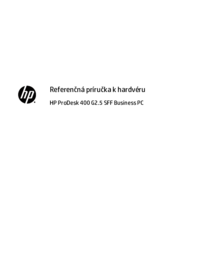


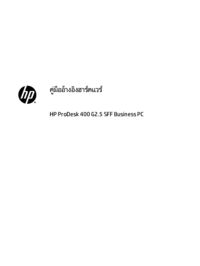






















 (46 pages)
(46 pages) (7 pages)
(7 pages) (118 pages)
(118 pages) (13 pages)
(13 pages) (37 pages)
(37 pages) (26 pages)
(26 pages) (47 pages)
(47 pages) (34 pages)
(34 pages) (12 pages)
(12 pages) (24 pages)
(24 pages)







Commentaires sur ces manuels